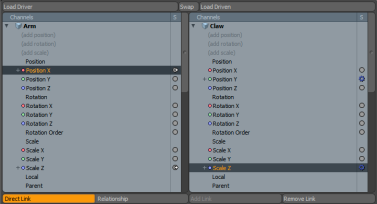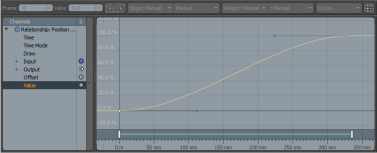使用频道
随着Channel Links您可以定义和管理链接通道的视口。在Modo,通道链接是一种使一项的属性控制另一项的属性的方法。
如果您在打开视口之前选择了两项, Modo自动填充Driver/Driven渠道。选择顺序很重要,因为选择的第一项成为从动通道,第二项成为驱动器。您还可以通过在任何3D视口(或Item列表),然后点击Load Driver要么Load Driven按钮顶部的Channel Links视口。点击Swap按钮与驱动程序一起切换从动项目。
要定义两个通道之间的链接,请选择任意两个通道(每列一个),指定要定义的链接类型(Direct Link要么Relationship),然后点击Add Link按钮。的S (状态)列将更新以反映链接。驱动程序通道在关键帧指示器点上显示一个小箭头![]() 指示其控制状态。从动通道显示小齿轮
指示其控制状态。从动通道显示小齿轮![]() 表示它正在由另一个通道控制。要删除链接,请选择任何驱动器或驱动器通道,然后单击Remove Link。
表示它正在由另一个通道控制。要删除链接,请选择任何驱动器或驱动器通道,然后单击Remove Link。
直接链接
当您定义一个Direct Link, Modo使用驱动通道的值直接控制被驱动通道的值。例如,如果Position X定位器的驱动Scale Z在“网格项目”中,将定位器项目放置在X轴上1米处,将“网格项目”上的Z轴缩放为100%。在此位置,它似乎无能为力,但是,如果将定位器的X位置移动到2米,则网格项将缩放为200%。指定链接后,只需对驱动项进行关键帧设置。
关系
一个Relationship类似于Direct Link;但是,链接本身可以是非线性的,并可以由图形定义。用Direct Link,对驱动程序所做的任何修改都会立即影响从动项目,但是一旦您链接了Relationship ,则必须在Relationship界面窗口出现在3D视口中。
注意: 如果看不到Relationship界面窗口立即,您可能需要选择关系修饰符中的项目Items在场景项下列出。如果最初不可见,请单击+扩展项目。
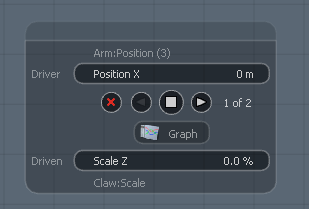
的Relationship界面窗口提供有关渠道关系的所有必要信息。Modo列出Driver频道在最上方;它列出了Driven底部的通道。链接的频道名称显示在较暗的区域。单击然后在通道名称上拖动,以交互方式调整值。通过单击值本身,可以键入一个值。您可以单击中间的四个圆形按钮来定义与称为键的设置值的值关系。这红色X删除密钥,白色正方形创建密钥。单击两个小箭头在关键帧之间跳转。
该图显示了X Position链接到的频道Scale Z渠道。如果您在0米处为X Position和0% Scale Z,当驱动程序处于0米处时,“网格项目”的Z轴没有缩放比例变化。将比例值更改为100%,然后将Position X值设置为10米,然后单击白色正方形以设置关键帧。这有效地建立了关系。现在,当第一个项目沿X方向移动到10米时,网格项目的Z比例会自动缩放100%。要直观地查看关系曲线,请单击Graph按钮打开Graph Editor。
你可以看到Modo将生成的关键帧放入Value关系修改器项的通道。驱动程序值沿长度显示,驱动程序值沿高度显示。黄线绘制了两个通道之间的关系,并在值之间平滑插值。修改关键帧的斜率和权重会修改中间插值的值。有关修改图形编辑器关键帧的更多信息,请参见图形编辑器话题。有关“关系”修饰符及其用法的更多信息,请参见频道修改器。